
【全3回】シェアリングフライトサービス「MILESHARE」で国内航空券を手配する手順を徹底解説!❸お支払い編

マイレージポイントをシェアすることで通常よりも安価に国内航空券を取れるシェアリングフライトサービス「MILESHARE」。
このサービスを使って国内航空券を手配する手順を解説する全3回のこのシリーズ。
最終回の今回は❸お支払い編です。
❶チケット検索編はこちらからどうぞ
❷飛行機を選ぶ編はこちらからどうぞ
前回のおさらい
搭乗する飛行機を選んで搭乗者情報を登録しました。
今回はお支払い情報を入力して実際にチケットを手配していきます。
手順で言うと今回は以下の太字部分になります。
出発日・行き先で検索 > ログイン > 航空会社選択・問い合わせ > 出発時刻から便を選ぶ > 搭乗者情報を入力 > 決済情報を入力 > 完了
❷飛行機を選ぶ編の最後にマイページでステータスが”お支払い待ち”になっていることを確認しました。
こちらの画面です。さぁ早速始めましょう!
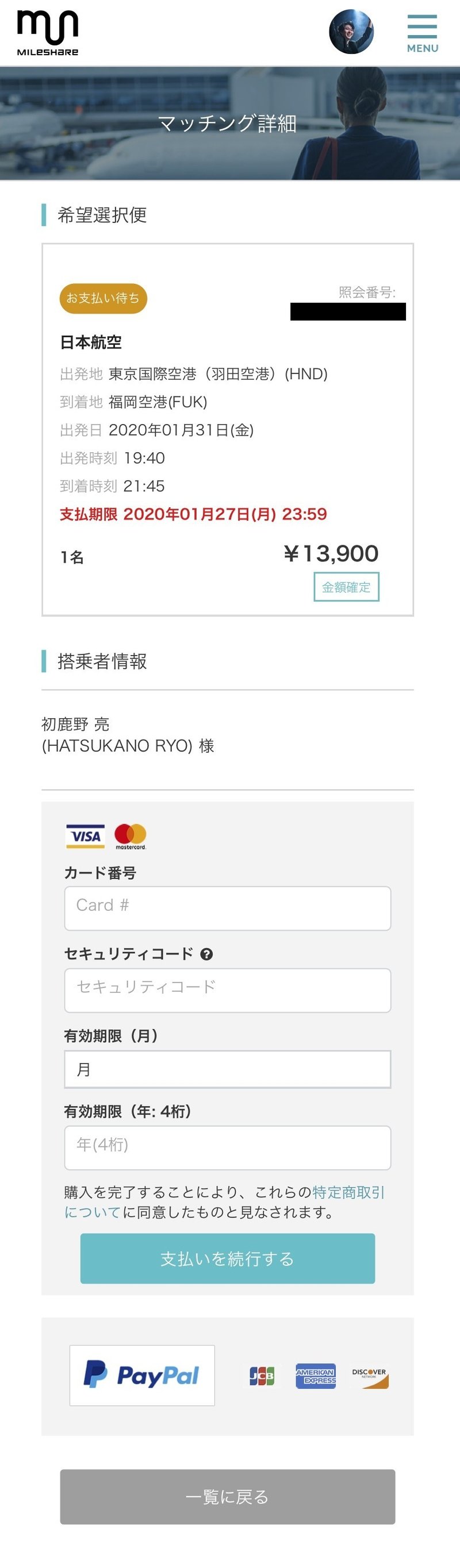
決済情報を入力する
決済方法はクレジットカードかPayPalが選べます。
僕は普段クレジットカードで決済をするので今回もそうします。画面の各種情報を全て入力したら”支払いを続行する”をタップしてください。
すると以下の確認メッセージが表示されます。
こちらの”支払いを確定する”をタップすると決済処理が始まります。
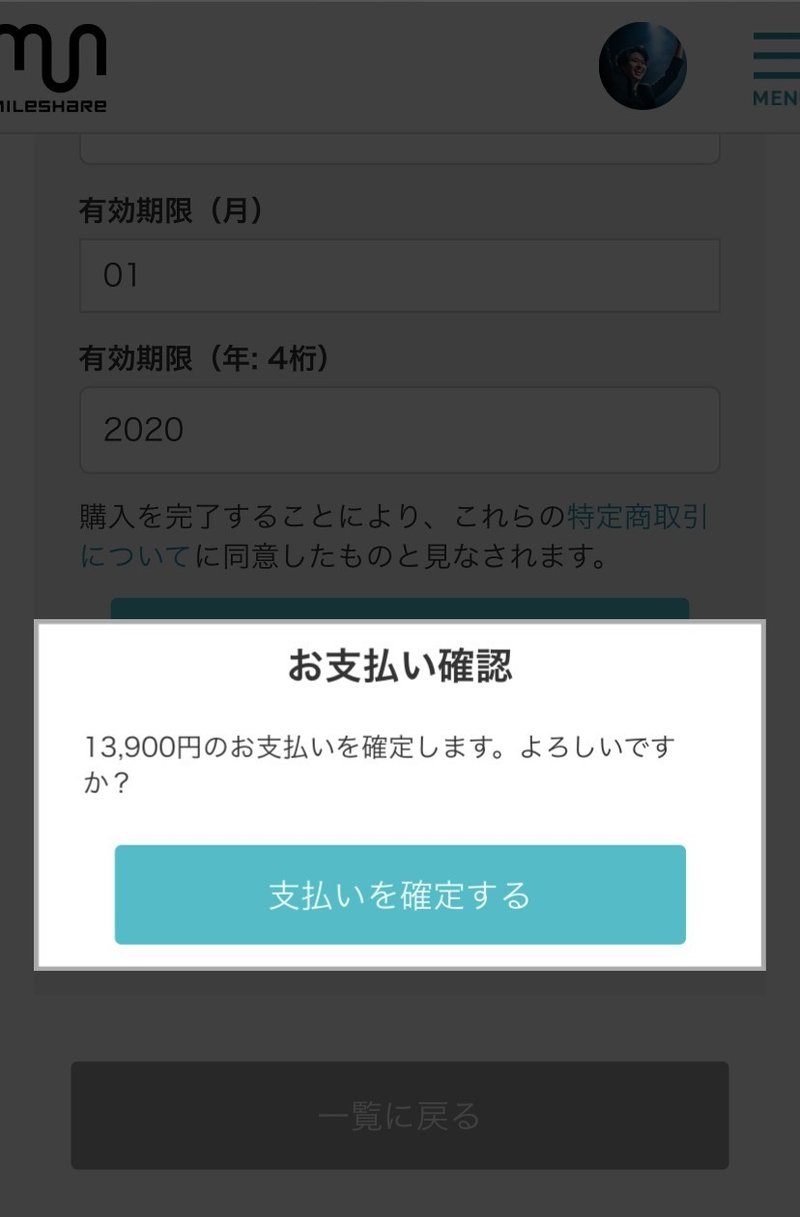
決済処理が完了すると「支払い完了」画面が表示されます。
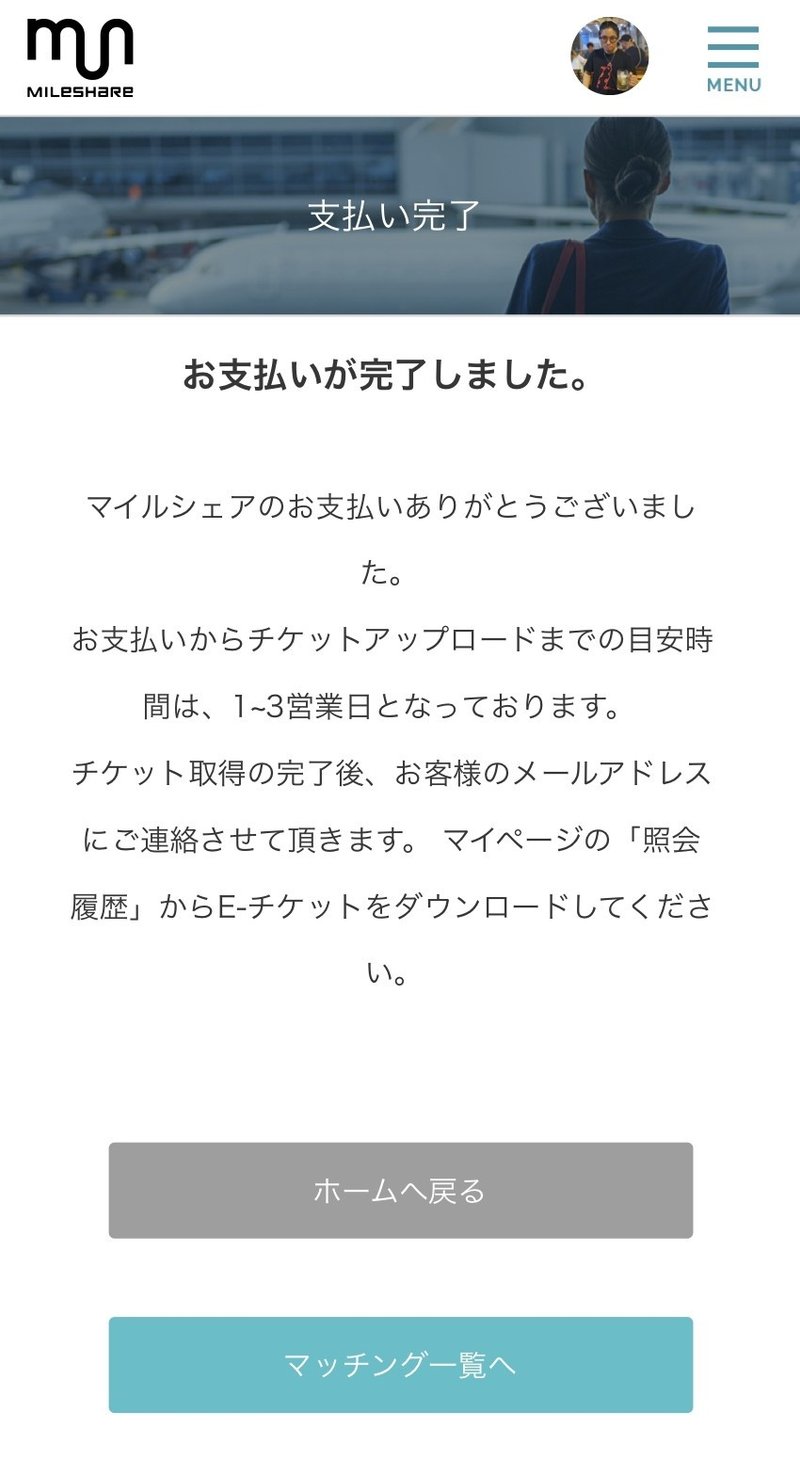
これで一旦は完了となります。
この画面のメッセージに「チケットアップロードまでの目安時間」と記載されている通り、e-チケットは直ぐに届きませんので注意してくださいね。
手配完了。でも安心するのはまだ早い!
先程、”一旦”と書きました。
お気付きの方もいると思いますが、e-チケットが届くまで取得完了にはなりません。支払いが完了しても座席を抑えたとは限らないからです!
支払い完了はMILESHAREでの処理の話で、その後にマイルをシェア、そのマイルで航空券を取得する手順があります。この間に他の販売サイトで席を抑えられてしまった場合は不成立になっちゃうんですよね。
勿論、代金は返金されますが、手続きが完了したからと言って安心せず、e-チケットが届くまでメールの確認を怠らないようにしましょう!
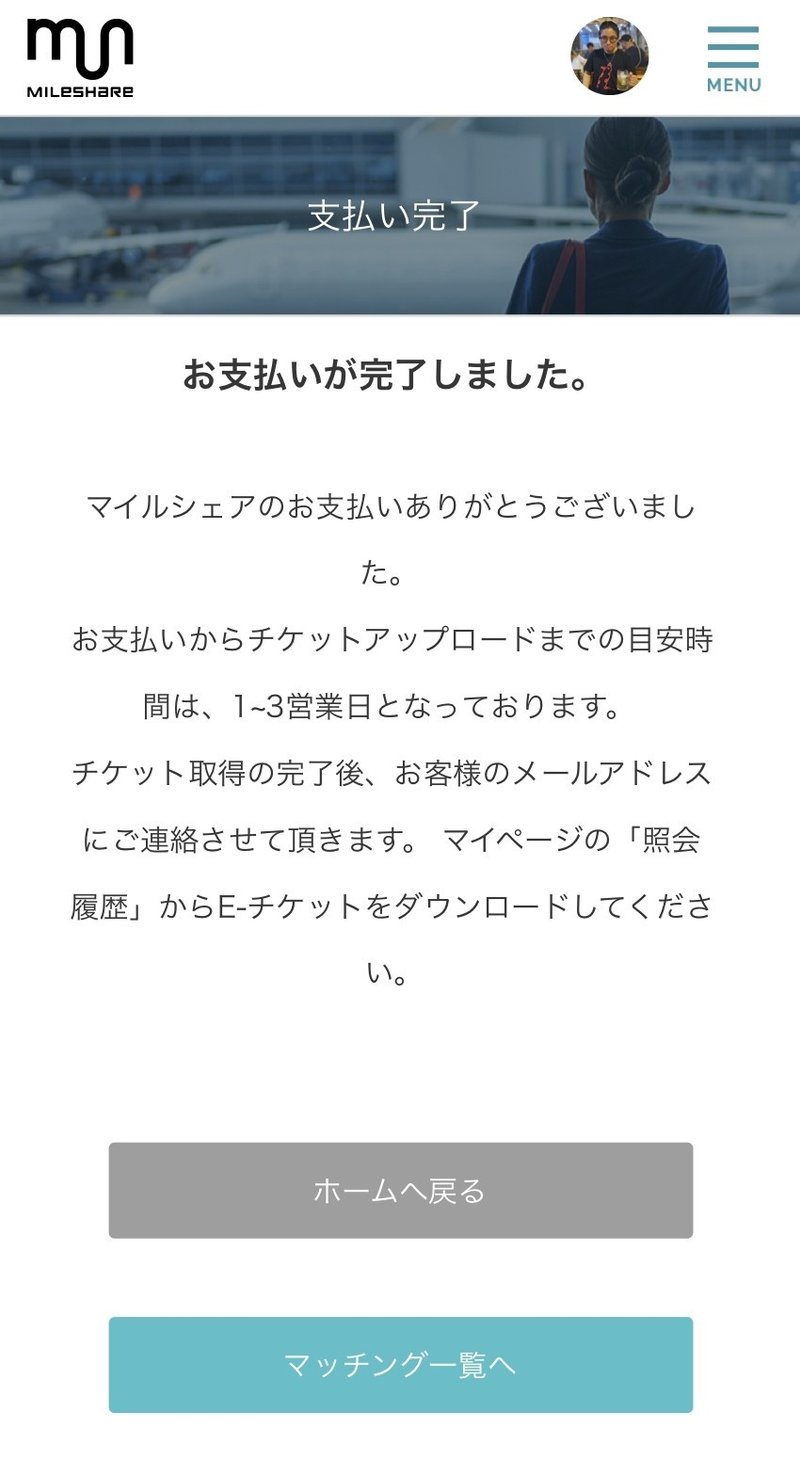
”マッチング一覧へ”をタップすると照会履歴画面が表示されます。手配したチケットのステータスが”マイルシェア中”になっていますね。e-チケットが発券されるとステータスは”e-チケット発券済み”になります。
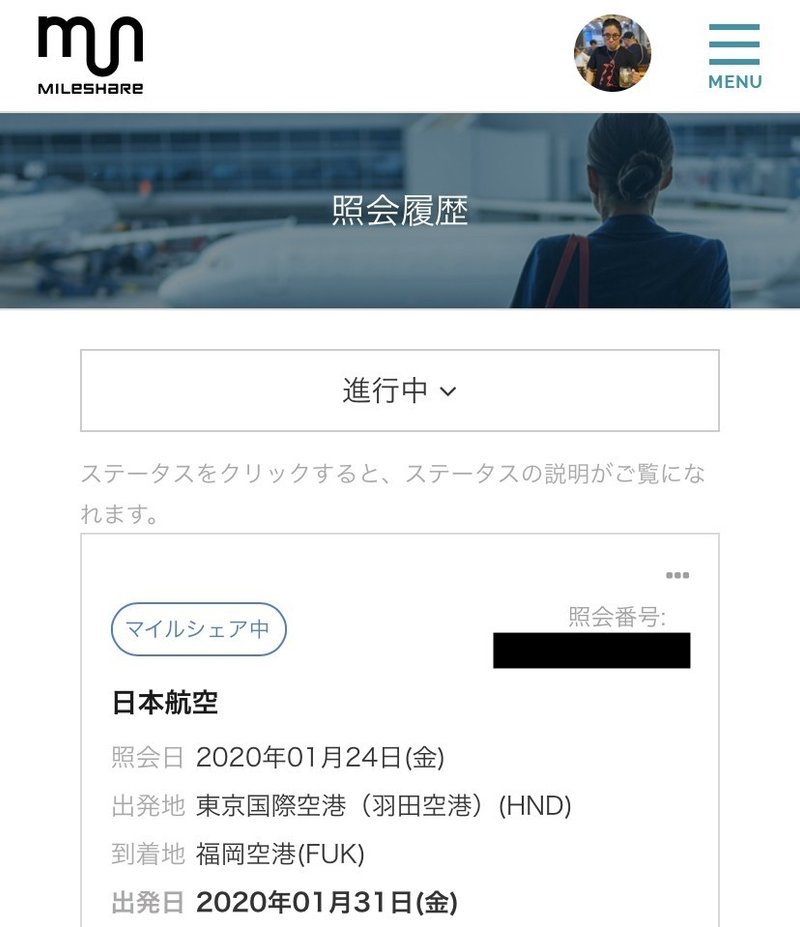
因みにe-チケットはこんな感じのファイルです。これがマイページのチケット情報からダウンロードできるようになります。
印刷をしなくても空港のチケットカウンターでこれを見せればOKです。
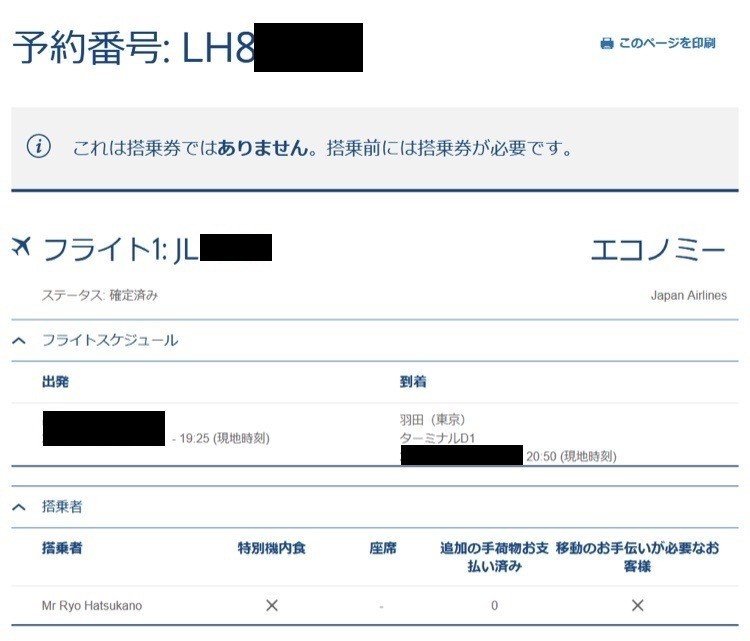
以上が”シェアリングフライトサービス「MILESHARE」で国内航空券を手配する手順を徹底解説!❸お支払い編”でした。
これで全3回シリーズが終わりました。
かなり長くなってしまいました 笑
格安チケットと比べると手順は多いですし、”問い合わせ”によって一度に最後まで進められません。
でも手順が分かると案外簡単じゃなかったですか?
マイルポイントのシェアという特殊性から、少々クセのある手順になっています。でもその分のメリットは十分にあるサービスだと思います。
MILESHAREは「移動格差をなくす」というビジョンを掲げています。
個人的にこのビジョンには共感していまして、応援したいという想いもあり解説ブログを書いてみました。
今回の記事が皆さんのMILESHAREライフのお役に立てば幸いです。
最後までお読みいただき、ありがとうございました。
この記事が気に入ったらサポートをしてみませんか?
